 复杂文档与演示文稿制作的关键技巧
复杂文档与演示文稿制作的关键技巧
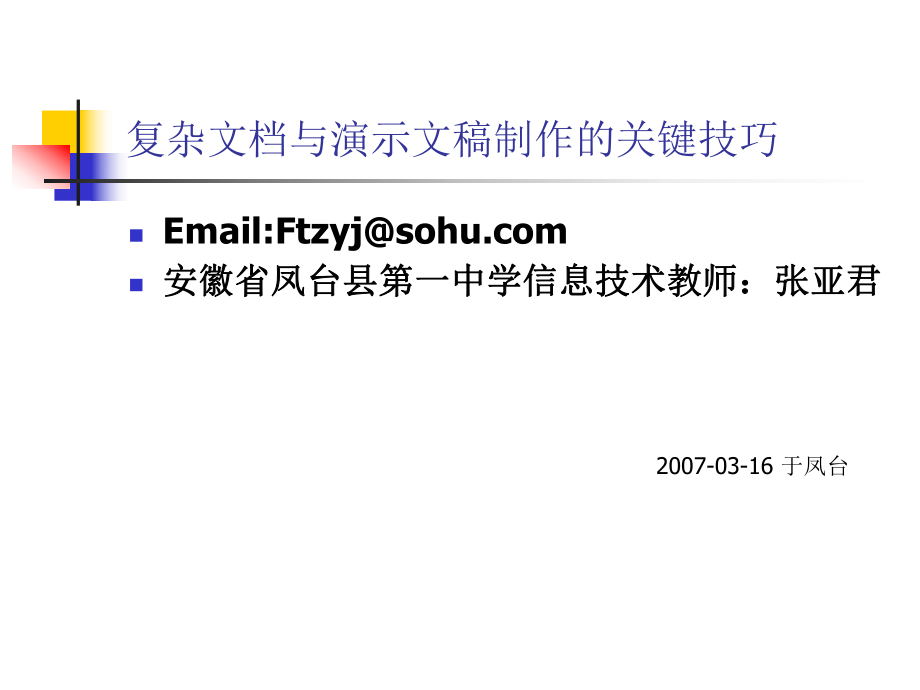


《复杂文档与演示文稿制作的关键技巧》由会员分享,可在线阅读,更多相关《复杂文档与演示文稿制作的关键技巧(44页珍藏版)》请在装配图网上搜索。
1、复杂文档与演示文稿制作的关键技巧nEmail:Fn安徽省凤台县第一中学信息技术教师:张亚君安徽省凤台县第一中学信息技术教师:张亚君2007-03-16 于凤台复杂文档与演示文稿制作的关键技巧n本讲课程内容安排:nMicrosoft Office文档可以做成这样精美?文档可以做成这样精美?n为你的工作选择适当的应用程序为你的工作选择适当的应用程序了解不同了解不同应用程序的使用场合。应用程序的使用场合。n如何方便快捷、省时省力的制作出如何方便快捷、省时省力的制作出Word文档与文档与PowerPoint幻灯片幻灯片-这其中用到那些制作的技巧这其中用到那些制作的技巧和技术。和技术。DEMO演示为什么
2、在Word文档中创建和管理图形、图表和页面布局会这么复杂?n真的是这样吗?其实不然真的是这样吗?其实不然为工作选择最适合的应用程序n理解不同的应用程序都可以做什么理解不同的应用程序都可以做什么nMicrosoft Wordn 文档编辑和管理中心文档编辑和管理中心nMicrosoft Exceln 数据处理中心数据处理中心nMicrosoft PowerPointn 完美的图形化展示中心完美的图形化展示中心格式化Word文档的3个级别:n字体段落节制作复杂Word文档的关键技巧n格式和样式格式和样式n页面分栏页面分栏n表格布局表格布局n分节格式分节格式n页面布局设置页面布局设置使文档标准化的工具
3、n将繁杂的操作转化为样式将繁杂的操作转化为样式n 样式是存储在样式是存储在Word中的段落中的段落或字符的一组格式化命令,利用或字符的一组格式化命令,利用它可以快捷地改变文本的外观。它可以快捷地改变文本的外观。当应用样式的时候,只需一步操当应用样式的时候,只需一步操作就可以设定一系列的格式。使作就可以设定一系列的格式。使用样式的优点:用样式的优点:n节省设定各种文档的时间。节省设定各种文档的时间。n确保格式的一致性。确保格式的一致性。n改动文本格式更加容易。改动文本格式更加容易。n操作简单方便。操作简单方便。n有助于文档之间格式的复制。有助于文档之间格式的复制。n 有很多朋友都在去讲述,制作一
4、个很飘亮的文档,是很花时间的,有很多朋友都在去讲述,制作一个很飘亮的文档,是很花时间的,第一步工作是把文字输入到第一步工作是把文字输入到Word文档中,输入完之后还不算完,我文档中,输入完之后还不算完,我们还必须花很多时间去对它的文字去做格式化的处理,使文档会更加们还必须花很多时间去对它的文字去做格式化的处理,使文档会更加美观一些。美观一些。n 所以我们可以去计算一下,输入文字会化一些时间,制作美观的所以我们可以去计算一下,输入文字会化一些时间,制作美观的格式又会化更长的时间,所以制作格式又会化更长的时间,所以制作Word文档你会化二倍的时间才能文档你会化二倍的时间才能把文档更好的展现出来。但
5、是对于样式来讲,它就是来帮助我们把这把文档更好的展现出来。但是对于样式来讲,它就是来帮助我们把这些繁杂的操作转化成一种标准化的快速的方式。些繁杂的操作转化成一种标准化的快速的方式。n 所以,样式实际上就是来帮助我们把保存在所以,样式实际上就是来帮助我们把保存在Word文档中的段落、文档中的段落、字符的艺术格式化操作命令。字符的艺术格式化操作命令。n 利用它可以非常快速的改变利用它可以非常快速的改变Word文档的外观格式,而且我们只文档的外观格式,而且我们只需要一步操作,就可以来帮助我们把一系列的格式都全部应用上去,需要一步操作,就可以来帮助我们把一系列的格式都全部应用上去,我们先去做一个我们先
6、去做一个Demo,看看在,看看在Word文档中,样式是怎么去应用的。文档中,样式是怎么去应用的。如何观查样式?n第一、单击“格式”工具栏格式窗格中的三角形按钮n第二、单击“格式”菜单“式样和格式”,就会打开“样式和格式”任务窗格以下几种“样式和格式”所表示的意义:以下几种以下几种“样式和格式样式和格式”所表示的意义:所表示的意义:n在“样式和格式”任务窗格下方有一个“显示”。 n有效格式:那些格式可以应用在word文档里面n使用中的格式:就是在这个文档里你现在已经应用什么样的样式n有效样式n所有样式n自定义样式如何观查当前文档的显示格式?n单击单击“式样和格式式样和格式”任务窗格的任务窗格的“
7、其它任务窗格其它任务窗格”出现下拉菜单出现下拉菜单“显示格式显示格式”,这时如果是你选中任何一段文字,就会在,这时如果是你选中任何一段文字,就会在“显示格显示格式式”窗格看到你当前所选文字的格式。窗格看到你当前所选文字的格式。n主要由格式化主要由格式化wordword文档的文档的3 3个级别:字体、段落、节构成。字体、段个级别:字体、段落、节构成。字体、段落和节是我们讲的对于一个落和节是我们讲的对于一个wordword文档进行格式化处理的三个重要环节,文档进行格式化处理的三个重要环节,也就意味着你去制作每一个也就意味着你去制作每一个wordword文档的时候,每一段文字、每一个文文档的时候,每
8、一段文字、每一个文字的内容,它里面都会有三个方面的定义,就是你的字体怎么定义?字的内容,它里面都会有三个方面的定义,就是你的字体怎么定义?段落怎么定义?有没有分节?如果有分节的话,节是怎么定义的。段落怎么定义?有没有分节?如果有分节的话,节是怎么定义的。n对于一个对于一个word文档来说文档来说“样式样式”如何去使用呢?对于新建的如何去使用呢?对于新建的word文档来说样式和格式没有那么多,只会有默认的文档来说样式和格式没有那么多,只会有默认的4个标准样式:标题个标准样式:标题1、标题、标题2、标题、标题3、正文。、正文。如何创建和修改样式?n创建新样式创建新样式n如果如果“样式和格式样式和格
9、式“任务窗格没有打开,请单任务窗格没有打开,请单击击“格式格式”工具栏上的工具栏上的“样式和格式样式和格式”。 在在“样式和格式样式和格式”任务窗格中,单击任务窗格中,单击“新样式新样式”。 在在“名称名称“框中键入样式的名称。框中键入样式的名称。 在在“样式类样式类型型”框中,样式类型有两个:一个是段落,另框中,样式类型有两个:一个是段落,另一个是字符。那么顾名思义,基于段落的样式一个是字符。那么顾名思义,基于段落的样式是对段落进行设置的,基于字符的样式是对特是对段落进行设置的,基于字符的样式是对特定的字符来进行应用。定的字符来进行应用。n如何修改样式?如何修改样式?“样式基于”是一个很重要
10、的概念,为什么讲重要呢?n因为“样式基于”选取的恰当于否可能会影响我们整个文档定义过程,同进也会影响我们的整个应用过程。好了现在我们看到我们的“样式基于”现在是基于“正文”的,等会儿我们看如果样式是基于正文的会怎么样? 后续段落样式n“后续段落样式”是用来帮助我们对文档格式化的自动处理的,也就意味着使用后续段落样式可以帮助我们进行快速的、自动化的应用性操作。(这两个选项以后我们看它怎么去应用。) 在“格式”里面我们可以去更进一步的来进行详细的设置。“首行缩进”在“段落”中进行设置。设置好空二个字符后,以后每次在应用时它都会自动地空二个字符的位置,而不用我们在每段开始时都要去按二个空格键了。样式
11、的应用和管理1n样式的创建和应用样式的创建和应用n如何管理样式如何管理样式n我不希望自己辛辛苦苦的定义样式,我只希望的方式我不希望自己辛辛苦苦的定义样式,我只希望的方式是看到别人定义好的样式不错,我如何拿来应用到我是看到别人定义好的样式不错,我如何拿来应用到我的文档中。但是我们很奇怪,我可以复制别人的文档,的文档中。但是我们很奇怪,我可以复制别人的文档,我怎么好去复制别人设计好的样式呢?实际上这样的我怎么好去复制别人设计好的样式呢?实际上这样的操作并不很复杂的,我们可以借助样式管理器去获取、操作并不很复杂的,我们可以借助样式管理器去获取、去拿到别人定义好的样式。去拿到别人定义好的样式。样式管理
12、器启动:样式管理器启动:“工具菜单工具菜单”1、“管理器”中左右两边的样式不要搞反了。2、左边是你当前文档的,右边列表框是我们可以让它去显示,去显示你认为不错的那个文档的样式有那些?3、在右边列表框打开我们认为不错的那个文档后,这时我们发现右边列表框中会出现许多我们认为不错的那个文档的样式,这时我们可以挑一挑,选择一些适合我们自己的样式,复制到左边,4、左边的样式就会成为我当前文档的样式。作好这后,选择“关闭”。 所以,在一个或几个教学单位里,当我们去制作word文档时,只要有一个人它定义了非常好的样式库的话,这样的样式库就可以让更多的人去使用,而不必人人去定义。样式的应用和管理样式的应用和管
13、理2n样式除了可以把word文档设计的更加美观之外,也可以进行样式的管理,也可以从别人的word文档里提取样式,也可以把带有相关样式的文档去制成目录索引。n目录索引的制作:单击“插入”菜单“引用”“目录与索引”弹出“目录与索引”对话框“目录选项卡”如何编写文档目录n很多人是这样编写的很多人是这样编写的n我们通过我们通过“插入插入”菜单菜单“引用引用”“索引和目索引和目录录”目录选项卡,进行一些设置后可以自动地去生目录选项卡,进行一些设置后可以自动地去生成一些文档的目录,不需要我们复制文档的标题,不成一些文档的目录,不需要我们复制文档的标题,不需要我们去划虚线,不需要我们去输入页码,所有内需要我
14、们去划虚线,不需要我们去输入页码,所有内容都是自动的去定义过来的。容都是自动的去定义过来的。大纲视图的作用n我们可以非常快速的看么每段文字的大纲是什么样子的,你可以分不同的级别去看到这些内容。比如说你可以看多少级别的文字和大纲,并且在这个视图里面可以有这么一个好处,它可以来对文档非常快速的进行调整。你比如说,你只要选中一节大纲拖到想要的位置既可,它不仅仅是调整标题,大纲级别下面的所有内容都会随之调整,这样可以起到快速调整布局的作用。如何根据如何根据word文档制作文档制作PowerPoint幻灯幻灯片片n以前如何做?。n现在有了样式这后如何做?文件菜单发送PowerPoint中,这样就把Wor
15、d文档文字内容就发送到PowerPoint中,这时我们在Word文档定义好的内容就全都放到PowerPoint中,同进我们可以进行一个版式的调整,应用一个飘亮的外观设计。由 Word 大纲具体创建 PowerPoint 演示文稿n可以使用现有的可以使用现有的 Microsoft Word Microsoft Word 文档创建文档创建 Microsoft PowerPoint Microsoft PowerPoint 演演示文稿。为了创建演示文稿中的幻灯片,示文稿。为了创建演示文稿中的幻灯片,PowerPoint PowerPoint 将使用将使用 Word Word 文文档中的标题样式档中的
16、标题样式 。例如,格式设置为。例如,格式设置为“标题标题 1”1”的段落将成为新幻灯片的段落将成为新幻灯片的题目,格式为的题目,格式为“标题标题 2”2”的文本将成为的第一级文本,依此类推。的文本将成为的第一级文本,依此类推。n注释:必须将标题格式应用于要包含在幻灯片中的文本。例如,如果将必须将标题格式应用于要包含在幻灯片中的文本。例如,如果将“正文正文”样式应用于一块文本,样式应用于一块文本,Word Word 不会将该文本发送到不会将该文本发送到 PowerPointPowerPoint。n打开要用于创建打开要用于创建 PowerPoint 演示文稿的文档。演示文稿的文档。 n如果是在如果
17、是在 PowerPoint 中工作,可将中工作,可将 Word 文档导入到演示文稿中。文档导入到演示文稿中。在在 PowerPoint 中,单击中,单击“文件文件”菜单上的菜单上的“打开打开”命令,再单击命令,再单击“文文件类型件类型”框中的框中的“所有文件所有文件”,然后在,然后在“文件名文件名”框中输入框中输入 Word 文档文档的文件名和位置。的文件名和位置。 如何为如何为PowerPoint幻灯片应用外观设计幻灯片应用外观设计n格式菜单幻灯片版式n格式菜单幻灯片设计分栏的使用技巧n如何设置页面分栏如何设置页面分栏n页面分栏后的处理页面分栏后的处理n可以有两种方法去思考分栏:第一种方法是
18、对空可以有两种方法去思考分栏:第一种方法是对空文档首先进行分栏,第二种是在一页文档首先进行分栏,第二种是在一页word文档中文档中会在一些特定的地方会有一些栏的设置。会在一些特定的地方会有一些栏的设置。n为什么要分栏,一方面是使文档的布局排成带有为什么要分栏,一方面是使文档的布局排成带有分栏的样了;另一方面是分栏后,可以对分栏后分栏的样了;另一方面是分栏后,可以对分栏后的纸张进行折叠。的纸张进行折叠。分栏后处理页眉页脚如何处理?分栏后处理页眉页脚如何处理?n 这时就需要有一个页码的重新分配,这时就需要有一个页码的重新分配,我们希望页码放在分栏后的每一栏上,我们希望页码放在分栏后的每一栏上,这样
19、我们可以对分栏后的纸张进行折叠这样我们可以对分栏后的纸张进行折叠处理。而不是如下图所示,页码是统领处理。而不是如下图所示,页码是统领整个当前页的,它并不会依赖于你对文整个当前页的,它并不会依赖于你对文档有几栏,而我们在文档打印的时候,档有几栏,而我们在文档打印的时候,是需要每一栏都有页码的。是需要每一栏都有页码的。分栏后处理页眉页脚如何处理?分栏后处理页眉页脚如何处理?n 如何进行分栏后页码的设置:我们如何进行分栏后页码的设置:我们可以加入一个文本框,放在那里都没有可以加入一个文本框,放在那里都没有关系,一般放置在页眉页脚上,我们只关系,一般放置在页眉页脚上,我们只研究如何去做,在这里我们插入
20、一个域,研究如何去做,在这里我们插入一个域,插入一个公式域,它去计算什么,它去插入一个公式域,它去计算什么,它去计算相关页码的编号,这样就对了。同计算相关页码的编号,这样就对了。同样道理另一栏就是:这样的话每一栏就样道理另一栏就是:这样的话每一栏就都会有一个不同的页码,且页码是自动都会有一个不同的页码,且页码是自动随文档而改变的。随文档而改变的。具体设置方法如下:具体设置方法如下:n页面一般分为两栏,(分为多栏同理)。每栏为一页,并且在每页的下方印刷页码和总页数。格式如:第页,共页。n把光标插入到每页的左栏“第页”中间,按下“Ctrl+F9”组合键两次插入域特征字符“”,然后输入“= Page
21、 *2 - 1”;按相同的方法在每一页的右栏的“第页”之间,输入“= Page *2”。即奇数栏下面的页码等于当前页数乘2减1,而偶数栏下面的页码等于当前页数乘以2。当页码全部输入完毕后,选中页脚中的任意一个页码,用鼠标右键单击并在出现的菜单中选择“更新域”命令,即可在每页的“第页”之间显示正确的页码。n在每一页的“共页”之间,插入“ = SectionPages *2 ”,当你执行“更新域”操作后,即可显示“共x页”字样。n注意:上述的域特征字符“”,一定要用“Ctrl +F9”组合键输入,不能用键盘直接输入。具体见下图使用表格布局使文档更美观n表格的基本操作表格的基本操作n如何做到页面中的
22、表格布局如何做到页面中的表格布局利用表格我们可以去做一个页面布局的安排利用表格我们可以去做一个页面布局的安排1:n插入表格,对表格做一些表格处理的操作,插入表格,对表格做一些表格处理的操作,主要是合并、拆分单元格,在表格的单元格主要是合并、拆分单元格,在表格的单元格里可以插入不同的内容:文字、图片、图表。里可以插入不同的内容:文字、图片、图表。n所以在整个文档里,我们就可以通过表格的所以在整个文档里,我们就可以通过表格的布局来帮助我们快速的对一个文档的页面去布局来帮助我们快速的对一个文档的页面去做一个重新的划分,你希望你的文字,你希做一个重新的划分,你希望你的文字,你希望你的图片出现在文档的那
23、一个位置,通过望你的图片出现在文档的那一个位置,通过表格去划分就好了。表格去划分就好了。利用表格我们可以去做一个页面布局的安排2n当然你会觉得这样做好之后就会有问题,预览当然你会觉得这样做好之后就会有问题,预览时,会有一个表放在那里多难看,这时我们可时,会有一个表放在那里多难看,这时我们可以对表格的边框和底纹进行设置,设置为:无以对表格的边框和底纹进行设置,设置为:无边框,这时你会发现文字、图片、图表却依然边框,这时你会发现文字、图片、图表却依然会保留在相关的位置。会保留在相关的位置。n当你去的预览就会发现边框和底纹都没有了。当你去的预览就会发现边框和底纹都没有了。所以通过这样一种方式,我们就
24、可以让表格更所以通过这样一种方式,我们就可以让表格更好地应用在文档的布局里面,在进行这样的布好地应用在文档的布局里面,在进行这样的布局的时候,文字、图片、图表就可以很灵活的局的时候,文字、图片、图表就可以很灵活的应用在我们希望放置的适当位置上面。应用在我们希望放置的适当位置上面。n第一种情况:如何让第一种情况:如何让word文档中的数据文档中的数据与与Excel联动联动n第二种情况:第二种情况:word文档中的数据是独立文档中的数据是独立的,与的,与Excel数据的改变没有任何联系。数据的改变没有任何联系。n第三种情况:第三种情况:word文档中的数据是不充文档中的数据是不充许别人更改的,只让
25、它看到就可以了。许别人更改的,只让它看到就可以了。分节的使用技术一n为什么要使用分节为什么要使用分节n分节后,我们可以做什么分节后,我们可以做什么n分节在分节在word里面是一个非常重要的内容,当我们来制作一个相对来讲里面是一个非常重要的内容,当我们来制作一个相对来讲比较复杂的比较复杂的word文档时,我们希望能够做到在一个文档时,我们希望能够做到在一个word文档里面,不文档里面,不同的区域有不同的设置,这是我们希望能做到的,我们去举一个比较简同的区域有不同的设置,这是我们希望能做到的,我们去举一个比较简单的例子。分节在单的例子。分节在word文档里可能会用在什么地方,如果一个文档比文档里可
26、能会用在什么地方,如果一个文档比较长,有几百页,十几章,我们现在制作一个这个文档的目录,目录制较长,有几百页,十几章,我们现在制作一个这个文档的目录,目录制作完成后就会有问题了,我们去把它装订成册的话,实际上会有封面、作完成后就会有问题了,我们去把它装订成册的话,实际上会有封面、目录、正文至少会有这三项内容,而这三项内容以前我们可能会把它分目录、正文至少会有这三项内容,而这三项内容以前我们可能会把它分在三个文档上面,并把封面、目录、正文这三个文件分别打印出来,然在三个文档上面,并把封面、目录、正文这三个文件分别打印出来,然后放在一起。实际上,这些内容完全可以在一个后放在一起。实际上,这些内容完
27、全可以在一个word文档里去实现,文档里去实现,怎么去做,怎么把目录与正文的内容分开呢?怎么去做,怎么把目录与正文的内容分开呢?插入分页符与分节符的区别:插入分页符与分节符的区别:n分页符虽然把目录与正文放置在不同的页中,但是我分页符虽然把目录与正文放置在不同的页中,但是我们会看到一些问题,就是正文的第一页的页码不是第们会看到一些问题,就是正文的第一页的页码不是第一页,而是其它页了,比如第三页。一页,而是其它页了,比如第三页。n如果我们建立分节符就不会出现这个问题了。分节符如果我们建立分节符就不会出现这个问题了。分节符是什么呢?分节符是把文档的上下两部分处于不同的是什么呢?分节符是把文档的上下
28、两部分处于不同的节上面。这样目录、正文就是不同的节了,上下是两节上面。这样目录、正文就是不同的节了,上下是两节内容。同时我们也会发现在每一节上面,我们的页节内容。同时我们也会发现在每一节上面,我们的页面的页码的编号,也是独立的。面的页码的编号,也是独立的。n当你打开页眉和页脚工具栏的时候,页眉当你打开页眉和页脚工具栏的时候,页眉和页脚工具栏上会有一个和页脚工具栏上会有一个“链接到前一个链接到前一个”这个按钮,这个按钮在分节的处理里面会这个按钮,这个按钮在分节的处理里面会比较重要,就你的上下两节的内容,是不比较重要,就你的上下两节的内容,是不是希望是一致的,如果希望上下两节是一是希望是一致的,如
29、果希望上下两节是一致的话,我们就可以把这年按钮点下去,致的话,我们就可以把这年按钮点下去,把它链接到前一节,使上下两节的布局方把它链接到前一节,使上下两节的布局方式是一致的。式是一致的。 n如果希望上下两节的布局页眉和页脚是不如果希望上下两节的布局页眉和页脚是不一致的怎么办?就不要按下这一个按钮,一致的怎么办?就不要按下这一个按钮,这样上下两节就会断开,也就意味着下下这样上下两节就会断开,也就意味着下下两节的内容是没有这种关联的,两节的内容是没有这种关联的,考虑页面布局设置1n页面布局设置,它实际是我们制作页面布局设置,它实际是我们制作word文档的第一步工作,因为我们在做文本文档的第一步工作
30、,因为我们在做文本信息的规划时就应该首先考虑页面布局信息的规划时就应该首先考虑页面布局设置,在页面布局里面,当你设计好一设置,在页面布局里面,当你设计好一个有效的页面部局之后,它可以减轻后个有效的页面部局之后,它可以减轻后期制作的步骤。期制作的步骤。考虑页面布局设置2n页面布局的种类:n利用文本框和自选图形来进行页面布局设置。n利用表格来进行页面布局设置。n利用水印来进行布局。在重要的文档上,背景上可以设置一些隐约的图案或文字。例如,可以使用水印,使公司的商标图案或【绝密】字样的文字轻轻出现在每个打印页的背景里。考虑页面布局设置3n下面我们先来讲第一种情况:计算机实现草图:使用Word文字编辑
31、软件,充分运用艺术字、文本框、图形对象等来实现对电子报刊的版面布局草图中的各个板块布局编排。见下图如图8考虑页面布局设置4n第二种情况:使用表格布局使文档更美观。如何利用表格去做一个页面布局的安排:对表格做一些表格处理的操作主要是合并、拆分单元格,在表格的单元格里插入不同的内容:文字、图片、图表。所以在整个文档里,我们就可以通过表格的布局来帮助我们快速的对一个文档的页面去做一个重新的划分,你希望你的文字,你希望你的图片出现在文档的那一个位置,通过表格去划分就可以了,当然你会觉得这样做好之后就会有问题,预览时,它会有一个表放在那里多难看,这时我们可以对表格的边框和底纹进行设置,设置为无边框就可以
32、了,文字、图片却依然会保留在相关的位置,当你去的预览就会发现边框和底纹都没有了。所以通过这样一种方式,我们就可以让表格更好地应用在文档的布局里面,在进行这样的布局的时候,文字、图片、图表就可以很灵活的应用在我们希望放置的适当位置上面。考虑页面布局设置5n第三种情况:设置水印,可使用【页眉和页脚】命令(或者选择【格式】菜单下的【背景】项,使用【水印】命令)。但水印可设置在页中的任何位置,即不必限制在页的上端或下端区域。下面将结合例子说明如何创建和使用水印。 考虑页面布局设置5n单击【视图】菜单中的【页眉和页脚】菜单项,可以在【页眉和页脚】中创建水印;选择【格式】菜单下的【背景】项,使用【水印】命令可以在页面正文下中创建水印。水印可以是自选图形、剪贴画、艺术字、图片和文本框。n注意:n作为水印的艺术字和图形图片的环绕格式必须选择【浮于文字上方】或【衬于文字下方】选项。n只有【页面视图】模式或打印预览可以见到水印,其他几种视图模式见不到水印。小结:n以上是本人在讲授文本信息的加工与表达教学过程中对文本设计时所探索出的一点技巧,当然文本加工与表达的过程中肯定还有许许多多的技巧,在此我希望各位同行也能探讨出更多的技巧。
- 温馨提示:
1: 本站所有资源如无特殊说明,都需要本地电脑安装OFFICE2007和PDF阅读器。图纸软件为CAD,CAXA,PROE,UG,SolidWorks等.压缩文件请下载最新的WinRAR软件解压。
2: 本站的文档不包含任何第三方提供的附件图纸等,如果需要附件,请联系上传者。文件的所有权益归上传用户所有。
3.本站RAR压缩包中若带图纸,网页内容里面会有图纸预览,若没有图纸预览就没有图纸。
4. 未经权益所有人同意不得将文件中的内容挪作商业或盈利用途。
5. 装配图网仅提供信息存储空间,仅对用户上传内容的表现方式做保护处理,对用户上传分享的文档内容本身不做任何修改或编辑,并不能对任何下载内容负责。
6. 下载文件中如有侵权或不适当内容,请与我们联系,我们立即纠正。
7. 本站不保证下载资源的准确性、安全性和完整性, 同时也不承担用户因使用这些下载资源对自己和他人造成任何形式的伤害或损失。
最新文档
- 七年级数学:平面直角坐标系中不规则图形面积的计算课件
- 地理环境的差异性课件——曲靖市麒麟区第一中学-郭金涛1
- 高考数学文科一轮复习(北京卷B)ppt课件102双曲线及其性质
- 剖宫产瘢痕妊娠课件
- 七年级《走进初中-享受学习》主题班会ppt课件
- 2020高端楼盘营销渠道拓客课件
- 七年级道德与法治下册第四单元走进法治天地第九课法律在我们身边第1框生活需要法律ppt课件2新人教版
- 七年级生物血管和心脏课件
- 高考数学一轮复习讲义-第一章-1.2-命题及其关系、充分条件与必要条件ppt课件
- 2021公司元旦跨年预售活动方案课件
- 高考数学一轮复习-第十八章-第2讲-极坐标与参数方程ppt课件-文
- 高考数学一轮复习-第二章第四节-幂函数与二次函数ppt课件-理-(广东专用)
- 北欧家具设计课件
- 高考数学一轮复习5.35特殊数列求和ppt课件理
- 高考数学浙江专用二轮培优ppt课件专题六第1讲排列组合二项式定理
